Terjemahan disediakan oleh mesin penerjemah. Jika konten terjemahan yang diberikan bertentangan dengan versi bahasa Inggris aslinya, utamakan versi bahasa Inggris.
Transformasi Concatenate memungkinkan Anda membangun kolom string baru menggunakan nilai kolom lain dengan spacer opsional. Misalnya, jika kita mendefinisikan kolom gabungan “tanggal” sebagai rangkaian “tahun”, “bulan” dan “hari” (dalam urutan itu) dengan “-” sebagai spacer, kita akan mendapatkan:
| hari | bulan | tahun | date |
|---|---|---|---|
| 01 | 01 | 2020 | 2020-01-01 |
| 02 | 01 | 2020 | 2020-01-02 |
| 03 | 01 | 2020 | 2020-01-03 |
| 04 | 01 | 2020 | 2020-01-04 |
Untuk menambahkan transformasi Concatenate:
-
Buka panel Sumber Daya. Kemudian pilih Concatenate Columns untuk menambahkan transformasi baru ke diagram pekerjaan Anda. Node yang dipilih pada saat menambahkan node akan menjadi induknya.
-
(Opsional) Pada tab properti Node, Anda dapat memasukkan nama untuk node dalam diagram pekerjaan. Jika sebuah induk simpul belum dipilih, maka pilihlah sebuah simpul dari daftar Induk simpul untuk digunakan sebagai sumber masukan untuk transformasi tersebut.
-
Pada tab Transform, masukkan nama kolom yang akan menahan string gabungan serta kolom untuk digabungkan. Urutan di mana Anda memeriksa kolom di dropdown akan menjadi urutan yang digunakan.
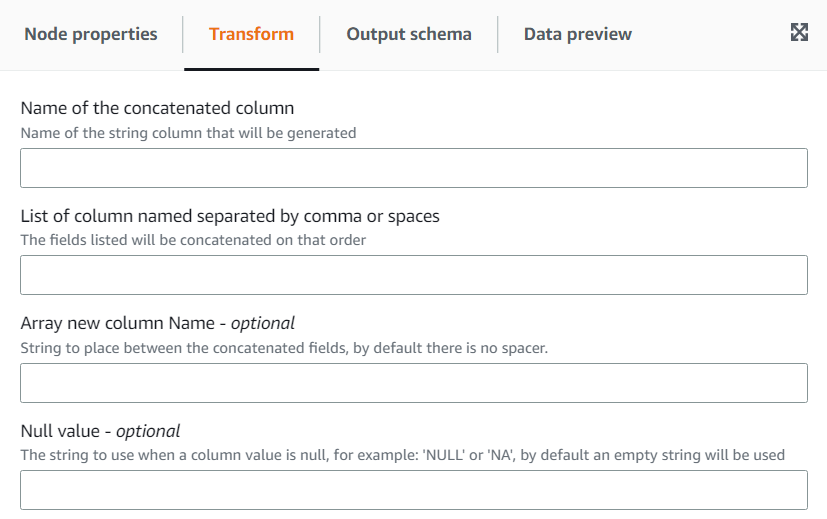
-
Spacer - opsional - Masukkan string untuk ditempatkan di antara bidang gabungan. Secara default, tidak ada spacer.
-
Nilai nol - opsional - Masukkan string untuk digunakan ketika nilai kolom adalah nol. Secara default, dalam kasus di mana kolom memiliki nilai 'NULL' atau 'NA', string kosong digunakan.